有时候发现桌面的图标突然变成蓝底了,虽然不影响电脑的使用。但是就感觉怪怪的,那么桌面图标有蓝底怎么去掉呢?让小伊来教大家,怎么做
。
方法一:
1、鼠标右键单击计算机,选择属性,进入页面

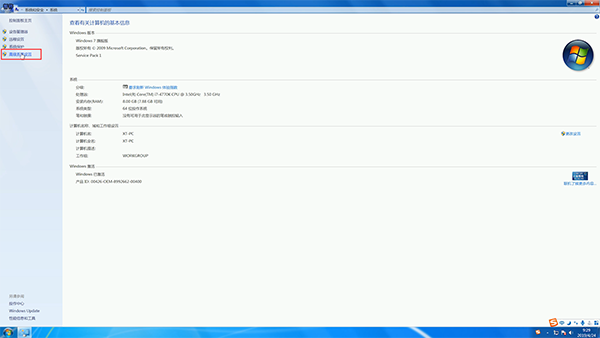
2、点击高级系统设置,弹出系统属性窗口,性能下方点击设置
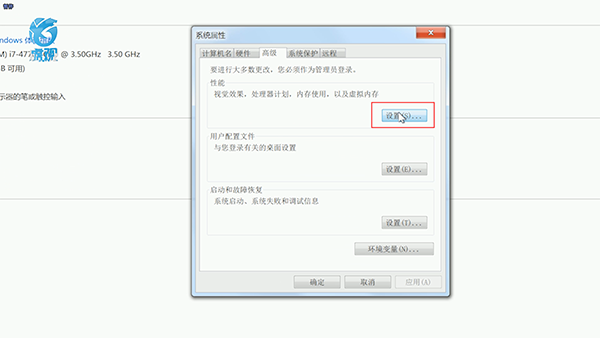
3、弹出性能选项窗口,在视觉效果栏中,点击自定义
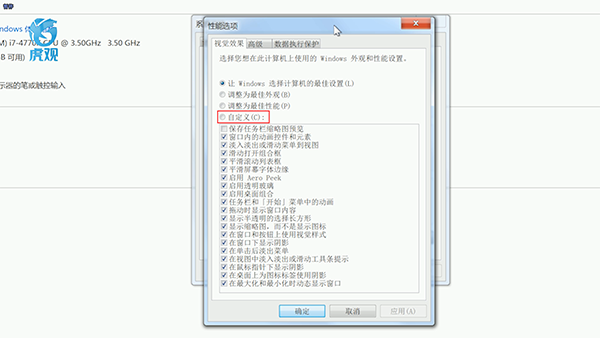
4、在下方框中找到在桌面上为图标标签使用阴影,将其前面的勾去掉
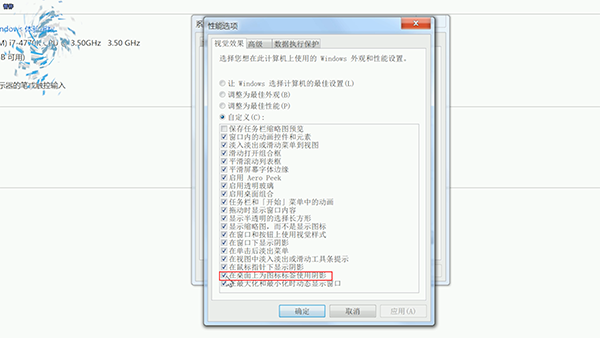
5、应用,确定即可
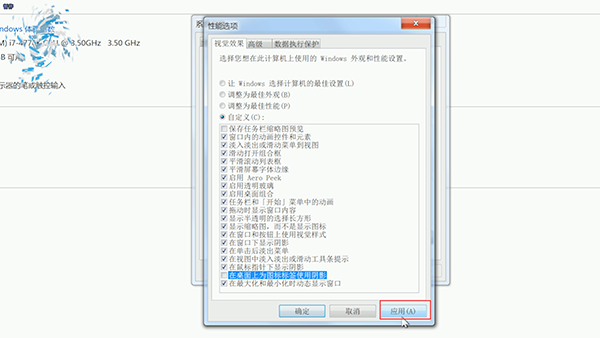
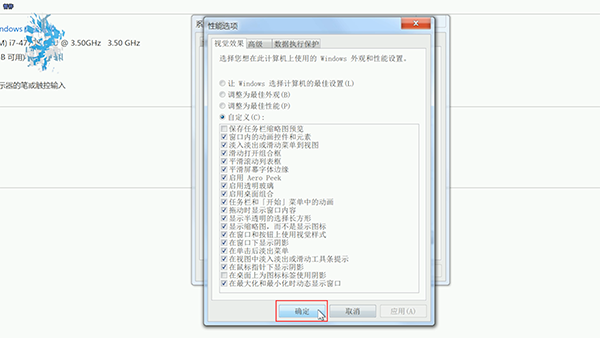
方法二:
1、按win+r打开运行,输入regedit,回车


2、打开注册表编辑器,依次展开HKEY_CURRENT_USER-Software-Microsoft-Windows-CurrentVersion-Explorer-
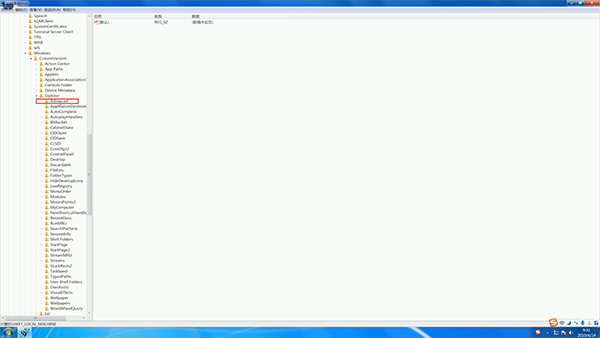
3、点击Advanced,在右侧找到ListviewShadow和ShowCompColor,分别双击进入,将数值数据改为1和0,点击确定即可
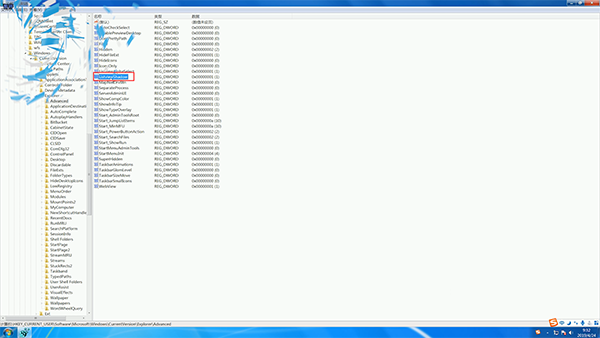
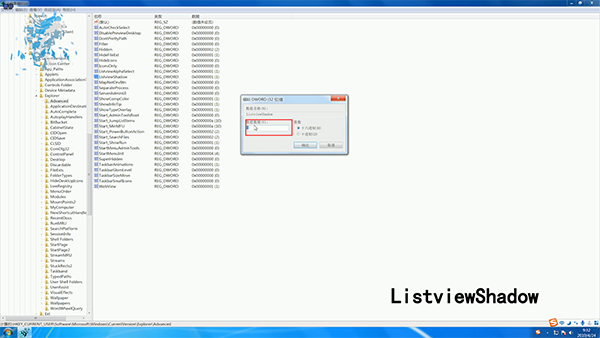
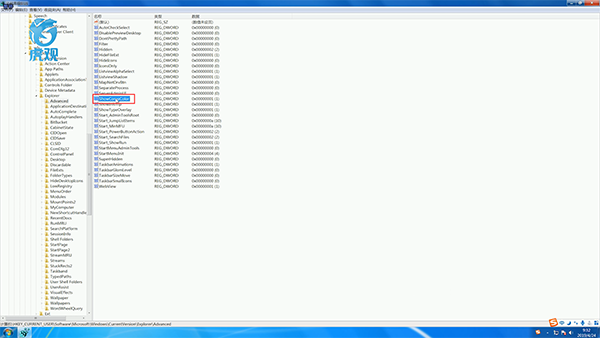
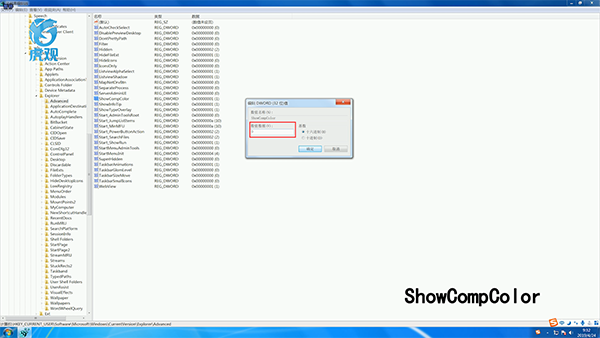
【 m.huguan123.com - 虎观资讯 】





















